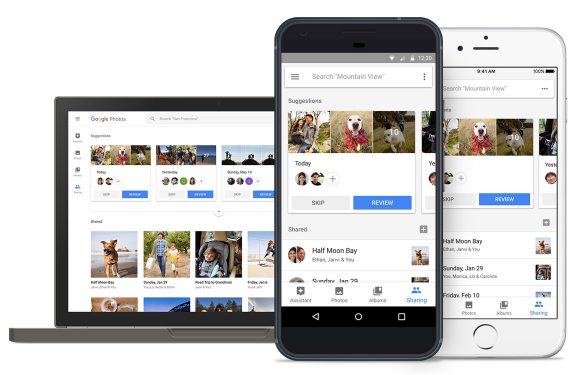
We toonden jullie in onze vorige tips al verschillende toepassingen van Google, maar er is meer. In deze tip vertellen we jou over Google Foto’s. Het is een online fotoboek met video’s, animaties en nog veel meer. Als je ingelogd bent met jouw Google account op je smartphone kan je alle foto’s die je trekt op je telefoon automatisch synchroniseren naar de cloud. Zo heb je overal waar je internet hebt toegang tot jouw foto’s en video’s.

Wanneer je via je laptop of tablet naar Google Foto’s surft kan je snel en makkelijk je foto’s op je toestel downloaden. De foto’s worden voor jou automatisch geordend en opgeslagen zodat je ze nooit meer verliest. Je hebt in je Google account tot 15 GB gratis opslag. Daarmee kan je aan de slag met al je bestanden en foto’s. Wil je meer leren over je Google-account? Ontdek het hier.

Een andere indrukwekkende toepassing is de zoekbalk om te zoeken tussen jouw eigen foto’s. Wanneer je ooit een foto van een zonnebloem trok en achteraf ‘zonnebloem’ zoekt, krijg je alle foto’s van zonnebloemen die je ooit nam. Google gebruikt hier een technologie die de foto’s analyseert en zo jouw foto’s makkelijk en snel terugzoekt. Geen zorgen, jij bent de enige die jouw foto’s kan bekijken. Je kan er wel voor kiezen een map of foto te delen met een persoon. Zijn toegang wordt dan beperkt tot die bepaalde map of foto.
Hoe synchroniseer ik mijn foto’s van mijn telefoon naar de app?
- Open de
 app op je telefoon, of download het programma uit de Play Store.
app op je telefoon, of download het programma uit de Play Store. - Klik op de drie streepjes linksboven en kies instellingen.
- Selecteer “back-up en synchronistatie” en verschuif de schakelaar
 naast foto’s en video’s en video’s zodat hij blauw is.
naast foto’s en video’s en video’s zodat hij blauw is. - Vanaf nu worden alle foto’s en video’s die je neemt bewaard in Google Foto’s.
Hoe synchroniseer ik mijn foto’s van mijn laptop/computer/tablet naar de app?
- Download de back-up synchronisatie-app op je windows computer.
- Log in op je Google account en kies welke folders je allemaal wilt uploaden.
- Geef aan of de foto’s in normale of hoge kwaliteit opgeslagen moeten worden en klik op ‘Start’ om te beginnen.
- Alle geselecteerde bestanden worden nu geüpload. Afhankelijk van de grootte kan dit even duren.
Veel plezier met het bekijken van je foto’s!
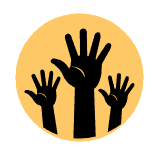
Heb je hulp nodig?
Heb je hulp nodig bij deze tip? Onze studenten komen je graag helpen, vanaf een half uur komen ze al naar je thuis. Probeer het gerust een keer!




